Vous utilisez un navigateur non à jour ou ancien. Il ne peut pas afficher ce site ou d'autres sites correctement.
Vous devez le mettre à jour ou utiliser un navigateur alternatif.
Vous devez le mettre à jour ou utiliser un navigateur alternatif.
Sujet unique Si votre compte administrateur est passé en compte standard
- Créateur du sujet Aniphile
- Date de début
- Favoris
M
Membre supprimé 1060554
Invité
Est-ce que tu as un moyen de démarrage externe : clone du volume de l'OS > sauvegarde TM > clé d'install de High Sierra ?
Ou encore : est-ce que tu peux télécharger un installateur de High Sierra depuis l'AppStore & est-ce que tu as un DDE USB avec de l'espace libre ?
Ou encore : est-ce que tu peux télécharger un installateur de High Sierra depuis l'AppStore & est-ce que tu as un DDE USB avec de l'espace libre ?
Le panneau interdiction de stationner indique normalement la présence d'un mot de passe EFI/firmware, lequel veille précisément à empêcher tout démarrage à partir d'un autre volume.
Si tu ne t'en rappelles vraiment pas, prépare-toi à visiter un magasin autorisé avec ta facture d'origine (— quoique avec quelques modèles anciens, il y ait moyen de contourner…)
Si tu ne t'en rappelles vraiment pas, prépare-toi à visiter un magasin autorisé avec ta facture d'origine (— quoique avec quelques modèles anciens, il y ait moyen de contourner…)
Pour information : les différents écrans d'un Mac au démarrage... https://support.apple.com/fr-fr/HT204156
Merci Locke ! 
J'écris parfois vraiment n'importe quoi…
J'écris parfois vraiment n'importe quoi…
:banghead:Le panneau interdiction de stationner indique normalement la présence d'un mot de passe EFI/firmware […]
Symbole d’interdiction
Si un cercle comportant une barre oblique s’affiche à la place du logo Apple, votre Mac n’a pu localiser de dossier Système valide à partir duquel démarrer.
Si le Mac est détenu par une entreprise ou une institution scolaire : il se peut qu’il tente de démarrer à partir d’une version de macOS incorrecte. Contactez votre département informatique pour bénéficier d’une assistance.
S’il s’agit de votre ordinateur Mac personnel, essayez de réinstaller macOS à l’aide de la fonction de récupération macOS.
Bonjour,
J'ai le même problème, mais j'ai beau suivre les manœuvre une par une, rien ne va, rien ne fonctionne...
Lorsque j'écrit la commande avec rm, on me dit que c'est incorrect, et je suis passé par la commande "diskutil list" pour savoir le nom de mon ordinateur sous "volumes" mais je crois que ce n'est pas "Macintosh HD", mais même en le remplaçant par ce qu'il me semble être le bon nom, ca ne fonctionne pas.
Si quelqu'un peut m'aider.. Merci.
J'ai le même problème, mais j'ai beau suivre les manœuvre une par une, rien ne va, rien ne fonctionne...
Lorsque j'écrit la commande avec rm, on me dit que c'est incorrect, et je suis passé par la commande "diskutil list" pour savoir le nom de mon ordinateur sous "volumes" mais je crois que ce n'est pas "Macintosh HD", mais même en le remplaçant par ce qu'il me semble être le bon nom, ca ne fonctionne pas.
Si quelqu'un peut m'aider.. Merci.
M
Membre supprimé 1060554
Invité
Salut Nckt
Avec des droits simplement standards --> tu ne peux pas aller très loin dans les commandes du Terminal dans l'OS.
Passe les 2 commandes suivantes qui te sont accessibles (tu peux les saisir en copier-coller) :
Poste ces tableaux ici en copier-coller (pas de capture) > mais attention ! > avant de faire ton coller -->
=> ces informations me permettront de te dire quoi faire exactement pour récupérer un statut admin.
Avec des droits simplement standards --> tu ne peux pas aller très loin dans les commandes du Terminal dans l'OS.
Passe les 2 commandes suivantes qui te sont accessibles (tu peux les saisir en copier-coller) :
Bloc de code:
diskutil list
fdesetup status- la 1ère affiche le tableau des disques avec les noms de volumes
- la 2è le statut du logiciel de chiffrement FileVault
Poste ces tableaux ici en copier-coller (pas de capture) > mais attention ! > avant de faire ton coller -->
- dans la page de ce fil de MacGé > presse le bouton ⌹ (carré avec un + inscrit - juste au milieu de la largeur de la fenêtre totale) dans la barre de menus au-dessus du champ de saisie d'un message > menu : </> Code > par ⌘V colle dans la fenêtre Code > presse le bouton Insérer (ce procédé permet un affichage fenêtré qui économise l'espace de page en respectant la mise en forme des tableaux du «Terminal» --> d'où une plus grande lisibilité)
=> ces informations me permettront de te dire quoi faire exactement pour récupérer un statut admin.
Merci à toi
1ère commande :
2ème commande :
1ère commande :
Bloc de code:
#: TYPE NAME SIZE IDENTIFIER
0: GUID_partition_scheme 121.3 GB disk0
1: EFI EFI 314.6 MB disk0s1
2: Apple_APFS Container disk1 121.0 GB disk0s2
/dev/disk1 (synthesized):
#: TYPE NAME SIZE IDENTIFIER
0: APFS Container Scheme - +121.0 GB disk1
Physical Store disk0s2
1: APFS Volume Macintosh HD 78.6 GB disk1s1
2: APFS Volume Preboot 21.3 MB disk1s2
3: APFS Volume Recovery 520.8 MB disk1s3
4: APFS Volume VM 1.1 GB disk1s42ème commande :
Bloc de code:
Mac-Nckt:~ svdr$ fdesetup status
FileVault is On.
Mac-Nckt:~ svdr$
M
Membre supprimé 1060554
Invité
Donc le volume de l'OS s'appelle Macintosh HD et il est verrouillé par le chiffrement FileVault.
Alors re-démarre > et tiens les 2 touches ⌘R pressées ensemble de l'écran noir jusqu'à affichage d'une = démarrage sur le volume de secours. Tu atteins un écran affichant une fenêtre de 4 Utilitaires macOS.
----------
Lance d'abord l'«Utilitaire de Disque» > sélectionne le volume Macintosh HD grisé (non monté) > bouton "Monter" --> ton mot-de-passe de session dans le panneau qui le demande. Le volume Macintosh HD doit être affiché en noir plein (= monté).
----------
Quitte l'«Utilitaire de Disque» > et va à barre de menus supérieure de l'écran > menu : Utilitaires > sous-menu : Terminal.
Dans la fenêtre ouverte > saisis la commande (avec la plus grande exactitude) -->
(respecte les espaces ; mets bien "Macintosh HD" entre "" ; il n'y a pas d'espace entre HD" et /var---)
Je te la remets en gras pour la clarté :
rm /Volumes/"Macintosh HD"/var/db/.AppleSetupDone
Tu ouvres une session toto --> va à : Menu > Préférences Système > Utilisateurs et groupes > déverrouille le cadenas avec le mot-de-passe toto > sélectionne ton vrai Nom Complet > coche la case : "Autorisation à administrer cet ordinateur".
Vérifie à Options --> qu'il n'y a pas de préférence d'ouverture automatique fixée sur toto.
Délogge-toi de la session toto > logge-toi dans ta session. Tu es admin à nouveau.
Alors re-démarre > et tiens les 2 touches ⌘R pressées ensemble de l'écran noir jusqu'à affichage d'une = démarrage sur le volume de secours. Tu atteins un écran affichant une fenêtre de 4 Utilitaires macOS.
----------
Lance d'abord l'«Utilitaire de Disque» > sélectionne le volume Macintosh HD grisé (non monté) > bouton "Monter" --> ton mot-de-passe de session dans le panneau qui le demande. Le volume Macintosh HD doit être affiché en noir plein (= monté).
----------
Quitte l'«Utilitaire de Disque» > et va à barre de menus supérieure de l'écran > menu : Utilitaires > sous-menu : Terminal.
Dans la fenêtre ouverte > saisis la commande (avec la plus grande exactitude) -->
Bloc de code:
rm /Volumes/"Macintosh HD"/var/db/.AppleSetupDoneJe te la remets en gras pour la clarté :
rm /Volumes/"Macintosh HD"/var/db/.AppleSetupDone
- cette commande supprime un fichier de finalisation vide dans le volume Macintosh HD --> ce qui va te permettre de ré-obtenir les panneaux de paramétrage du Mac / création d'un compte admin comme à la fin d'une 1ère installation
- Re-démarre normalement --> à un moment donné > au lieu d'ouvrir ta session > tu vas toucher la série des panneaux de paramétrage du Mac. Renseigne tout avec exactitude.
- le dernier panneau te permet de créer un compte admin : ne reprends surtout pas les identifiants de ton compte > choisis : Nom complet = toto > nom de compte = toto > mot-de-passe = toto.
Tu ouvres une session toto --> va à : Menu > Préférences Système > Utilisateurs et groupes > déverrouille le cadenas avec le mot-de-passe toto > sélectionne ton vrai Nom Complet > coche la case : "Autorisation à administrer cet ordinateur".
Vérifie à Options --> qu'il n'y a pas de préférence d'ouverture automatique fixée sur toto.
Délogge-toi de la session toto > logge-toi dans ta session. Tu es admin à nouveau.
M
Membre supprimé 1060554
Invité
Ré-ouvre ta session habituelle > dans le Terminal de l'OS --> passe la commande (copier-coller) :
=> poste ce qui est retourné.
Bloc de code:
ls -al /var/db/.AppleSetupDone- cette commande retourne les autorisations du fichier .AppleSetupDone - s'il existe
=> poste ce qui est retourné.
Euh.. En fait j'suis rerentré sur la session, et là on me redemande ma langue etc... Je ne veux pas tout perdre on est d'accord..? Je n'ai pas eu le temps d'essayer ta nouvelle commande "ls.."
Et là je suis rendu à un onglet "transférer des données vers ce mac"
Puis après on me demande mes identifiant apple.. Que dois-je faire ?
Et là je suis rendu à un onglet "transférer des données vers ce mac"
Puis après on me demande mes identifiant apple.. Que dois-je faire ?
M
Membre supprimé 1060554
Invité
M
Membre supprimé 1060554
Invité
En fait --> tu hésitais simplement à passer l'écran de login.
Comme tu as activé FileVault --> c'est en fait un écran initial de déverrouillage du volume Macintosh HD. C'est après seulement > que les panneaux de re-paramétrage / création d'un compte admin ont pu t'être proposés.
Content pour toi que tout soit rentré dans l'ordre. Tu peux garder un moment le compte admin toto à côté de ton principal en cas de nouveau pépin.
Comme tu as activé FileVault --> c'est en fait un écran initial de déverrouillage du volume Macintosh HD. C'est après seulement > que les panneaux de re-paramétrage / création d'un compte admin ont pu t'être proposés.
Content pour toi que tout soit rentré dans l'ordre. Tu peux garder un moment le compte admin toto à côté de ton principal en cas de nouveau pépin.
M
Membre supprimé 1060554
Invité
Il plus simple > dans le panneau des Utilisateurs et groupes > de sélectionner l'utilisateur toto et le bouton - (moins) pour le supprimer (sans archiver - supprimer aussi le dossier de session).
Puis avec le bouton + de créer un 2è admin avec les noms et mot de passe que tu voudras.
Puis avec le bouton + de créer un 2è admin avec les noms et mot de passe que tu voudras.
Bonjour macomaniac,
Bonjour à tous,
Petit nouveau sur iMac, je connais les mêmes déboires que mes prédécesseurs...
J’ai lu ce tuto dans tous les sens, et rien n’y fait jusque là.
Les seules réponses aux commandes passées sont:
No such file or directory
et
Command not found
Bref, je commence à désespérer sérieusement...
Merci d’avance pour toute aide!
Bonjour à tous,
Petit nouveau sur iMac, je connais les mêmes déboires que mes prédécesseurs...
J’ai lu ce tuto dans tous les sens, et rien n’y fait jusque là.
Les seules réponses aux commandes passées sont:
No such file or directory
et
Command not found
Bref, je commence à désespérer sérieusement...
Merci d’avance pour toute aide!
M
Membre supprimé 1060554
Invité
Salut Theo
J'ai besoin de quelques informations préalables > que tu vas fournir en passant 2 commandes dans le Terminal.
Va à : Applications > Utilitaires > lance le Terminal. Les commandes à passer ne demandent pas de privilèges administrateur.
Saisis (l'une après l'autre ; une seule à la fois) les commandes :
Poste ces affichages ici en copier-coller (pas de capture) > mais attention ! > avant de faire ton coller -->
J'ai besoin de quelques informations préalables > que tu vas fournir en passant 2 commandes dans le Terminal.
Va à : Applications > Utilitaires > lance le Terminal. Les commandes à passer ne demandent pas de privilèges administrateur.
Saisis (l'une après l'autre ; une seule à la fois) les commandes :
Bloc de code:
diskutil list
fdesetup status- la 1ère retourne le tableau des disques > avec tables de partition > partitions > conteneur apfs si présent
- la 2è --> le statut actuel du logiciel de chiffrement «FileVault» (ce sera donc une confirmation)
Poste ces affichages ici en copier-coller (pas de capture) > mais attention ! > avant de faire ton coller -->
- dans la page de ce fil de MacGé > presse le bouton ⌹ (carré avec un + inscrit - juste au milieu de la largeur de la fenêtre totale) dans la barre de menus au-dessus du champ de saisie d'un message > menu : </> Code > par ⌘V colle dans la fenêtre Code > presse le bouton Insérer (ce procédé permet un affichage fenêtré qui économise l'espace de page en respectant la mise en forme des tableaux du «Terminal» --> d'où une plus grande lisibilité)
Sujets similaires
10.15 Catalina
Pertes des mots de passes du trousseau
- Réponses
- 3
- Affichages
- 2K
- Réponses
- 5
- Affichages
- 2K

